Tìm hiểu cách chuyển đổi Excel sang PDF trực tuyến bằng Python SDK. Lưu XLS sang PDF.
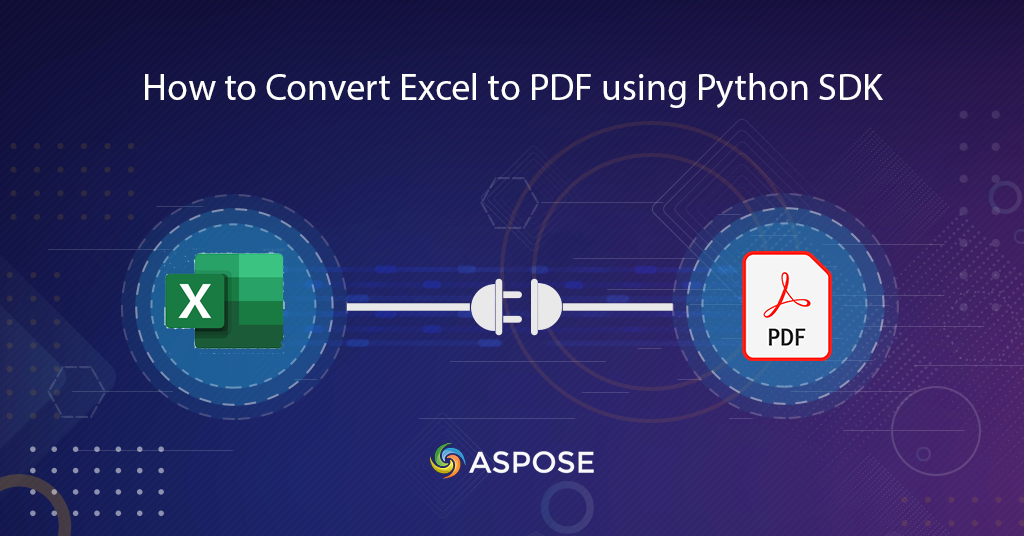
Chuyển Excel sang PDF | API chuyển đổi XLS sang PDF
Trong bài viết này, chúng ta sẽ thảo luận chi tiết về cách chuyển đổi Excel sang PDF bằng Python SDK. Chúng tôi sử dụng bảng tính Excel để lưu trữ, sắp xếp và theo dõi các tập dữ liệu. Nó được sử dụng bởi kế toán, nhà phân tích dữ liệu và các chuyên gia khác. Nhưng để xem các tệp này, chúng tôi cần một ứng dụng cụ thể như MS Excel, OpenOffice Calc, v.v. Tuy nhiên, nếu chúng tôi lưu Excel thành PDF, nó có thể được xem trên mọi nền tảng và mọi thiết bị.
API chuyển đổi Excel sang PDF
Aspose.Cells Cloud là API REST cung cấp khả năng tạo, chỉnh sửa và chuyển đổi các tệp excel sang PDF và các định dạng được hỗ trợ khác. Để sử dụng các tính năng này trong ứng dụng Python, vui lòng thử sử dụng Aspose.Cells Cloud SDK for Python. Vui lòng sử dụng lệnh sau trong bảng điều khiển để cài đặt SDK:
pip install asposecellscloud
Bước tiếp theo là tạo tài khoản Aspose Cloud và lấy chi tiết thông tin xác thực của khách hàng. Những thông tin đăng nhập này là cần thiết để kết nối với các dịch vụ Đám mây cũng như để truy cập tài liệu từ bộ nhớ đám mây.
Chuyển đổi Excel sang PDF bằng Python
Vui lòng làm theo các bước dưới đây để chuyển đổi định dạng Excel sang PDF bằng đoạn mã Python.
- Tạo một đối tượng của CellsApi bằng thông tin đăng nhập của ứng dụng khách
- Tạo một đối tượng chuỗi chỉ định định dạng ouptut là PDF
- Gọi phương thức cellsworkbookgetworkbook(…) để chuyển đổi Excel sang PDF
# Để biết thêm các mẫu mã, vui lòng truy cập https://github.com/aspose-cells-cloud/aspose-cells-cloud-python
def Excel2CSV():
try:
client_secret = "1c9379bb7d701c26cc87e741a29987bb"
client_id = "bbf94a2c-6d7e-4020-b4d2-b9809741374e"
# khởi tạo phiên bản CellsApi
cellsApi = asposecellscloud.CellsApi(client_id,client_secret)
# nhập sổ làm việc Excel
input_file = "Book1.xlsx"
# định dạng kết quả
format = "PDF"
# tên tập tin kết quả
output = "Converted.pdf"
# gọi API để bắt đầu hoạt động chuyển đổi
response = cellsApi.cells_workbook_get_workbook(name = input_file, format=format, out_path=output)
# in mã phản hồi trong bảng điều khiển
print(response)
except ApiException as e:
print("Exception while calling CellsApi: {0}".format(e))
print("Code:" + str(e.code))
print("Message:" + e.message)
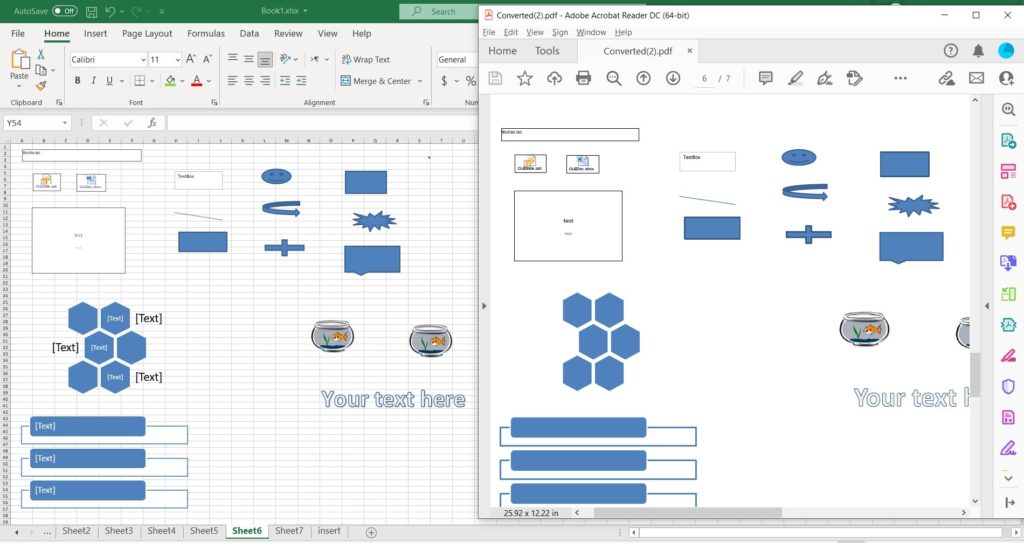
Hình ảnh 1:- Xem trước chuyển đổi Excel sang PDF.
Có thể tải xuống các tệp mẫu được sử dụng trong ví dụ trên từ Book1.xlsx và Converted.pdf.
XLS sang PDF bằng lệnh cURL
Có thể dễ dàng truy cập các API REST thông qua các lệnh cURL trên bất kỳ nền tảng nào. Do Aspose.Cells Cloud được phát triển trên kiến trúc REST nên chúng ta cũng có thể thực hiện chuyển đổi XLS sang PDF bằng lệnh cURL. Vì vậy, trước tiên, chúng tôi cần tạo mã thông báo truy cập JWT dựa trên thông tin đăng nhập của khách hàng. Hãy thực hiện lệnh sau:
curl -v "https://api.aspose.cloud/connect/token" \
-X POST \
-d "grant_type=client_credentials&client_id=bbf94a2c-6d7e-4020-b4d2-b9809741374e&client_secret=1c9379bb7d701c26cc87e741a29987bb" \
-H "Content-Type: application/x-www-form-urlencoded" \
-H "Accept: application/json"
Bây giờ chúng ta cần thực hiện lệnh sau để chuyển xls sang pdf trực tuyến.
curl -v -X GET "https://api.aspose.cloud/v3.0/cells/Book1.xlsx?format=PDF&isAutoFit=true&onlySaveTable=false&outPath=Converted.pdf&checkExcelRestriction=true" \
-H "accept: application/json" \
-H "authorization: Bearer <JWT Token>" \
-d{}
Phần kết luận
Trong blog này, chúng tôi đã thảo luận về các bước Chuyển đổi Excel sang PDF bằng cách sử dụng các đoạn mã Python. Đồng thời, chúng tôi đã khám phá các tùy chọn để lưu Excel thành PDF bằng các lệnh cURL. Có thể tải xuống mã nguồn hoàn chỉnh của Python SDK từ GitHub. Chúng tôi cũng khuyên bạn nên khám phá Hướng dẫn lập trình viên để tìm hiểu thêm về các tính năng thú vị khác.
Nếu bạn có bất kỳ câu hỏi nào liên quan hoặc bạn gặp phải bất kỳ sự cố nào khi sử dụng API của chúng tôi, vui lòng liên hệ với chúng tôi qua Diễn đàn hỗ trợ kỹ thuật miễn phí.
Những bài viết liên quan
Rất khuyến khích truy cập các liên kết sau để tìm hiểu thêm về